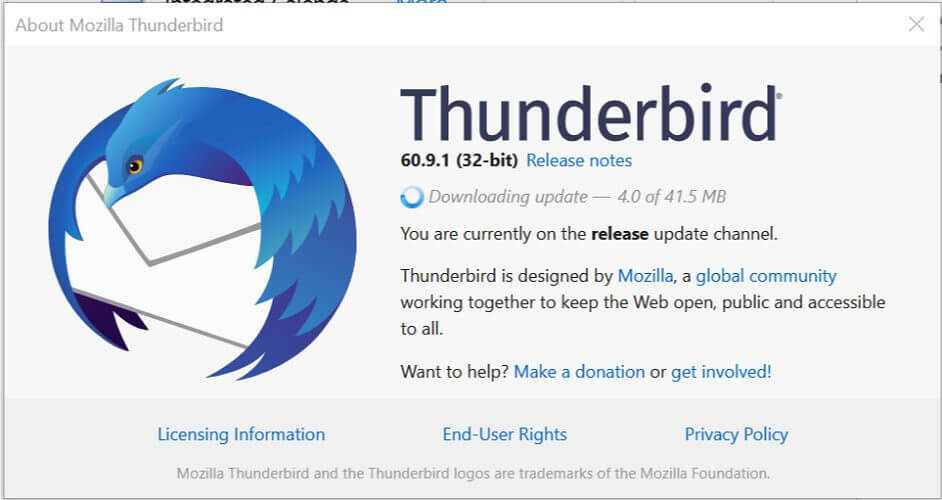- Miljoonia sähköposteja lähetetään päivittäin, ja Thunderbird hoitaa 0,5% maailman sähköposteista.
- Jos Thunderbird on valitsemasi sähköpostiympäristö, mutta et voi poistaa vastaanotettuja viestejä, ohita tämä ongelma seuraavien vinkkien avulla.
- Kuten näette, päivitysten asentaminen on välttämätöntä. Siksi löytää joitain oleelliset syyt, jotka tukevat tietokoneen asettamista automaattiseen päivitykseen.
- Lisää hyödyllisiä oppaita Thunderbirdin vianmäärityksestä on osoitteessa Sähköpostiasiakaskeskus yhtä hyvin.

Tämä ohjelmisto pitää ajurit käynnissä ja pitää sinut turvassa tavallisista tietokonevirheistä ja laitteistovikoista. Tarkista kaikki ohjaimesi nyt kolmessa helpossa vaiheessa:
- Lataa DriverFix (vahvistettu lataustiedosto).
- Klikkaus Aloita skannaus löytää kaikki ongelmalliset kuljettajat.
- Klikkaus Päivitä ohjaimet uusien versioiden saamiseksi ja järjestelmän toimintahäiriöiden välttämiseksi.
- DriverFix on ladannut 0 lukijoita tässä kuussa.
Käyttäjät voivat poistaa viestejä kohteesta Mozilla Thunderbird sähköpostiohjelman avulla pikanäppäintä tai valikkotoimintoa. Jotkut käyttäjät ovat kuitenkin ilmoittaneet, että Mozilla Thunderbird ei poista viestejä.
Mozillan mukaan tämä ongelma voi ilmetä vioittuneen roskakansion vuoksi. Tämä voidaan yleensä korjata vianmäärityksellä sähköpostiohjelmalla.
Jos tämä ongelma huolestuttaa sinua myös, tässä on muutama vianmääritysvinkki, joiden avulla voit ratkaista Mozillan Thunderbird-viestiongelmat Windows 10.
Nopea vinkki:
Tässä tapauksessa on ymmärrettävää, miten se, että Mozilla Thunderbird ei poista viestejä, voi vaikuttaa työnkulkuun.
Yhden postilaatikon käyttäminen kaikille sähköpostitileillesi auttaa sinua saamaan enemmän aikaan lyhyemmässä ajassa, ei päinvastoin, joten kannattaa harkita siirtymistä toiseen sähköpostisovellukseen.
Mailbirdiin tutustuminen ei ole aikaa vievää. Päinvastoin, yksinkertaisuus kuvaa parhaiten tätä sähköpostiohjelma Windowsille.
Se tarjoaa tukea suosikki sähköposti-, tehtävä- ja viestisovelluksillesi sekä useita hyödyllisiä sähköpostinhallintaominaisuuksia, joita et edes odota saavasi, kuten Torkku, Mukautetut äänet ja Pikalukija.

Mailbird
Haluatko unohtaa kaiken nykyisistä Thunderbird-ongelmistasi? Mailbird on valmis muuttumaan ensisijaiseksi viestisovellukseksi!
Vieraile verkkosivustolla
Mitä voin tehdä, jos Mozilla Thunderbird ei poista viestejä?
1. Poista vioittunut roskakorikansio
- Käynnistä Mozilla Thunderbird.
- Klikkaa auta (oikeassa yläkulmassa).
- Valitse Vianmääritystietoja vaihtoehto vaihtoehdoista. Se avaa Tiedot välilehti.

- Sen Tiedot välilehti, vieritä alaspäin Profiilikansio -osiossa.

- Klikkaa Avaa kansio -painiketta. Ikkuna, jossa on profiilitiedostot, avautuu Resurssienhallinnassa.
- Sulje Thunderbird.
- Avaa File Explorer -ikkunassa Mail kansio.
- Avaa kansio, jossa on saapuvan sähköpostipalvelimen nimi.
- Sen pitäisi näyttää tältä imap.googlemail.com tai pop.googlemail.com.
- Valitse kansiossa Roskakori ja Roskakori.msf tiedostot ja poista ne.
- Nämä tiedostot voidaan myös nimetä nimellä Säiliö tai Poistettu.
- Kun tiedostot on poistettu, käynnistä Thunderbird uudelleen.
- Uudelleenkäynnistyksen jälkeen Thunderbird luo automaattisesti uuden Roskakori-kansion IMAP-tileille.
- Jos käytät POP-tiliä, toimi seuraavasti.
- Napsauta hiiren kakkospainikkeella tilisi nimeä ja valitse Uusi kansio.
- Nimeä kansio nimellä Roskakori ja napsauta Luo kansio -painiketta vahvistaaksesi.
- Yritä nyt poistaa viestit ja tarkista, onko se ratkaissut ongelman.
Poistamalla ja rakentamalla roskakorikansio, sinun pitäisi pystyä poistamaan viestit onnistuneesti Mozilla Thunderbirdistä.
2. Tarkista lisäongelmista
- Käynnistä Mozilla Thunderbird, ellei se jo ole käynnissä.
- Klikkaa auta ja valitse Käynnistä uudelleen, kun lisäosat eivät ole käytössä vaihtoehto.

- Napsauta, kun sinua kehotetaan vahvistamaan uudelleenkäynnistys Uudelleenkäynnistää -painiketta.
- Thunderbird käynnistyy uudelleen vikasietotilassa kaikkien asennettujen lisäosien ollessa poissa käytöstä.
- Varmista, että napsautat Jatka vikasietotilassa -painiketta.
- Avaa sähköpostitilisi ja yritä poistaa viestejä.
- Jos pystyt poistamaan viestit, on mahdollista, että jokin asennetuista lisäosista luo ongelman.
Tässä tapauksessa sinun on tehtävä näin:
- Käynnistä Thunderbird uudelleen.
- Klikkaa Työkalut ja valitse Lisäosat.

- Valitse vasemmasta ruudusta Laajennukset.
- Aloita ottamalla lisäosat käyttöön yksitellen, kunnes löydät lisäosan luomalla ongelmia asiakkaan kanssa.
- Kun ongelmainen lisäosa on löytynyt, poista se ja tarkista uudelleen.
3. Asenna päivitykset

- Käynnistä Mozilla Thunderbird.
- Klikkaa Auta.
- Valitse Tietoja Mozilla Thunderbirdistä.
- Thunderbird etsii odottavia päivityksiä ja lataa ne. Odota päivitysten asentamista.
- Saatat joutua napsauttamaan Päivitä Thunderbird uudelleen käynnistämällä se uudelleen -painiketta päivittääksesi asiakkaan päivityksen.
- Yritä poistaa uudelleenkäynnistyksen jälkeen viestit ja tarkista mahdolliset parannukset.
Mozilla Thunderbird ei poista viestejä. Ongelma ilmenee yleensä vioittuneiden roskakansioiden vuoksi.
Jos roskakorin uudelleenrakentaminen ei auttanut, voit korjata sähköpostiohjelman ongelman noudattamalla joitain lisäohjeita.
Kerro meille vain, mikä yllä luetelluista menetelmistä antoi sinulle mahdollisuuden korjata tämä Thunderbird-ongelma. Voit tehdä tämän jättämällä palautteesi alla olevaan kommenttiosioon.
Usein Kysytyt Kysymykset
Jos haluat valita useita viestejä Thunderbirdistä, valitse luettelon ensimmäinen viesti, pidä Shift-näppäintä painettuna ja valitse viimeinen poistettava viesti. Tällä tavalla kaikki ensimmäisen ja viimeisen sähköpostin väliset viestit valitaan, ja voit siirtää niitä joukkoon tai poistaa ne.
Jos haluat estää Thunderbirdiä poistamasta luettuja viestejä, napsauta hiiren kakkospainikkeella tallennettavaa sähköpostia, valitse Ominaisuudet ja poista valinta Poista aina luetut viestit vaihtoehto.
Jos Thunderbird ei toimi eikä et voi lähettää, vastaanottaa tai poistaa viestejä, tämä voi johtua useista syistä: Thunderbird-palvelimet ovat poissa käytöstä, Internet-yhteytesi ei toimi tai käytät sähköpostin vanhentunutta versiota asiakas.
![Mitä tehdä, jos Thunderbird pitää pyytää salasanaa [SOLVED]](/f/35ac22107850fac862a37ed660447b75.webp?width=300&height=460)